Presentamos la nueva integración de pasarela de pago Dokan Razorpay para manejar todas sus transacciones sin problemas
Publicado: 2022-05-06Dokan ha introducido otra pasarela de pago a su rica colección. Ahora, los propietarios del mercado pueden usar la pasarela de pago Razorpay para completar sus transacciones en el mercado. Hoy le mostraremos cómo integrar Razorpay Payment Gateway en Dokan.
La integración de una pasarela de pago es muy importante para las tiendas de comercio electrónico. De lo contrario, sería bastante difícil gestionar las transacciones en todo el mundo. No puede usar COD (contra reembolso) o transferencia bancaria para cada transacción. Para eso, necesita hacer negocios localmente.
Tener pasarelas de pago no solo garantiza que pueda hacer negocios a nivel mundial, sino que también le brinda otros beneficios. Me gusta,
- Aumenta la satisfacción del cliente . Tener pasarelas de pago puede generar confianza entre los clientes y los dueños de negocios. Porque se encarga de los pagos y reembolsos sin problemas.
- Impulsar las ventas . Con las pasarelas de pago, recolectar dinero de diferentes regiones no es un problema. Puede integrar la pasarela de pago popular de la región que ayudará a los clientes a pagar sus pedidos fácilmente.
- Ejecuta los procesos de pago sin problemas . La gestión de transacciones y reembolsos es muy complicada en cualquier tienda de comercio electrónico. Además, repartir la comisión del vendedor también es complicado en los marketplaces. Las pasarelas de pago las manejan automáticamente.
- Da información sobre los datos . Con las pasarelas de pago, obtendrá un panel con todo el historial de transacciones. A partir de ahí, puede analizar sus datos para tomar decisiones creativas.
En Dokan, puede agregar múltiples pasarelas de pago como Stripe, Paypal y Wirecard, junto con todas las pasarelas de pago compatibles con WooCommerce. Ahora hemos agregado el módulo de pago Razorpay a esa lista.
Veamos cómo usar la pasarela de pago Dokan Razorpay.
Cómo integrar la pasarela de pago RazorPay en Dokan
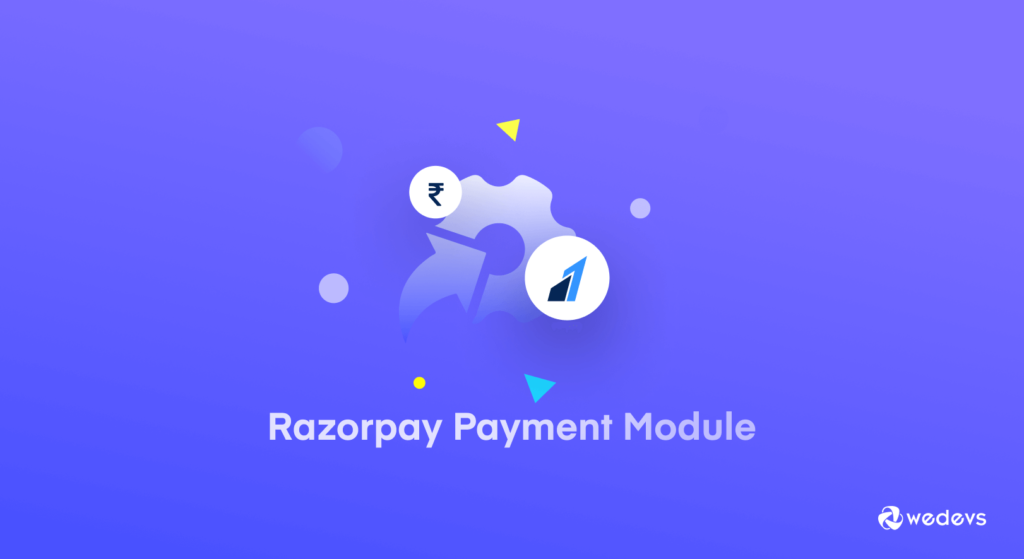
Cuando administra un mercado en el que participan proveedores externos, debe tener mucho cuidado con los métodos de pago. Debe proporcionar pasarelas de pago que sean adecuadas para todo tipo de clientes.
Es por eso que Dokan se ha integrado con tantas pasarelas de pago y está trabajando para incluir más en el futuro. En ese proceso, se introdujo la pasarela de pago Razorpay. Esta pasarela de pago tiene características como,
- Métodos de pago inteligentes. Los clientes pueden elegir diferentes modos de pago internacionales como tarjetas de crédito, tarjetas de débito y banca neta. También tiene modos de pago inteligentes como UPI (Google Pay, PayTM, PhonePe), Paylater y monederos electrónicos indios: JioMoney, Mobikwik, Airtel Money, FreeCharge, Ola Money, PayZapp.
- Esta pasarela de pago también admite múltiples opciones de pago, como pago instantáneo, pago diferido y pago confirmado.
- Soporta un sistema de pago fraccionado. El administrador puede dividir pagos y reembolsos fácilmente, transferir los fondos a múltiples cuentas vinculadas y también agregar y administrar esas cuentas vinculadas.
- Por último, pero no menos importante, este módulo de pago tiene un sistema de reembolso automatizado. El cliente recibe el reembolso al instante o dentro de una hora, dependiendo de sus métodos de pago.
Entonces, veamos cómo configurar y usar este módulo en su mercado.
Esperamos que ya tenga un mercado con WooCommerce, Dokan y Dokan Pro configurados.
Ahora debes seguir estos pasos,
- Paso 1: active el módulo de pago de Razorpay
- Paso 2: configure los ajustes de Razorpay
- Paso 3: recopile las credenciales de la API de Razorpay
- Paso 4: agregue credenciales a la configuración de Dokan Razorpay.
Veamos los detalles de estos pasos.
Paso 1: active el módulo de pago de Razorpay
Para activar un módulo, debe navegar a WP-Admin–> Dokan–> Modules , donde están presentes todos los módulos de Dokan. Busque el módulo de pago de Razorpay y cambie el botón para activarlo.
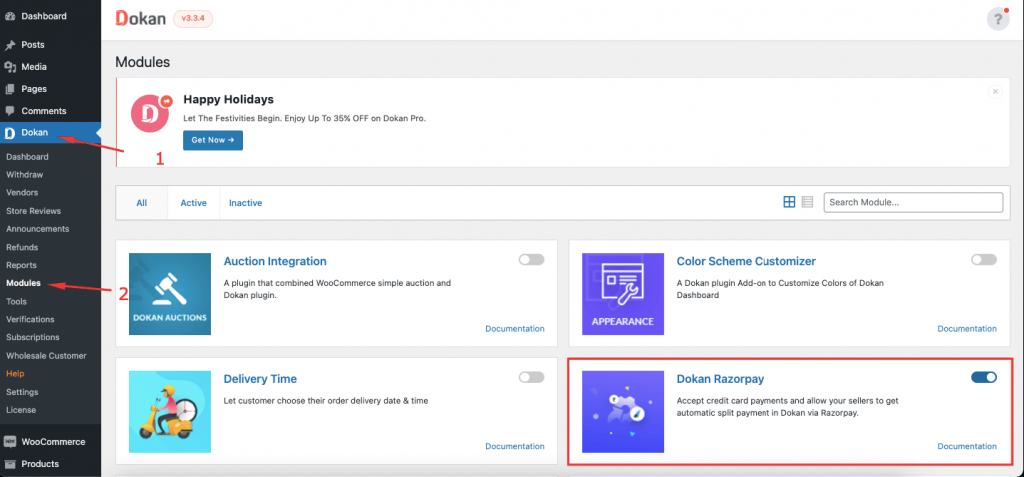
Después de activar el módulo, debe configurar sus ajustes desde WooCommerce–>Configuraciones–>Pagos .
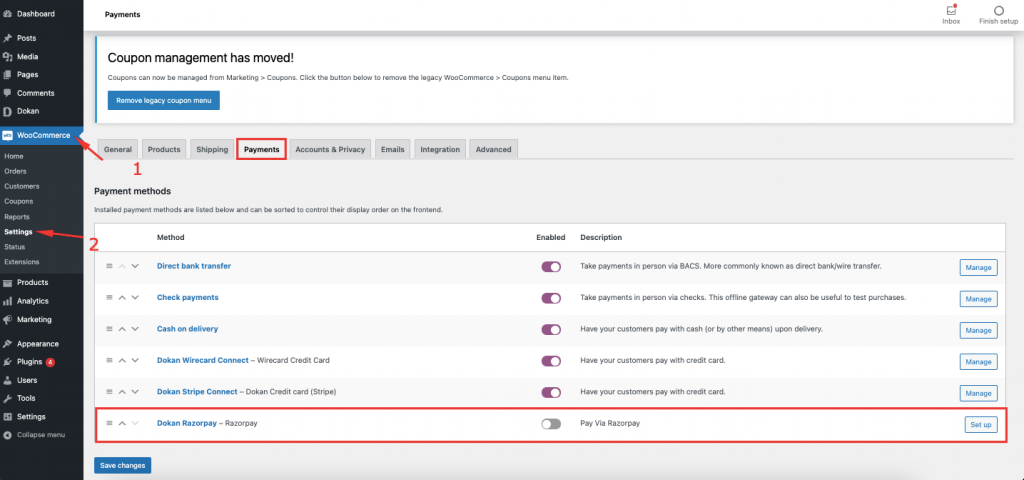
Paso 2: configure los ajustes de Razorpay
Al hacer clic en el botón Configurar , encontrará todas las opciones relacionadas con la configuración de Razorpay. Allí deberá agregar las credenciales de API (que le mostraremos cómo recopilar en los pasos posteriores), Habilitar transferencia de ruta para admitir pagos divididos y la URL de Webhook que se configurará automáticamente.
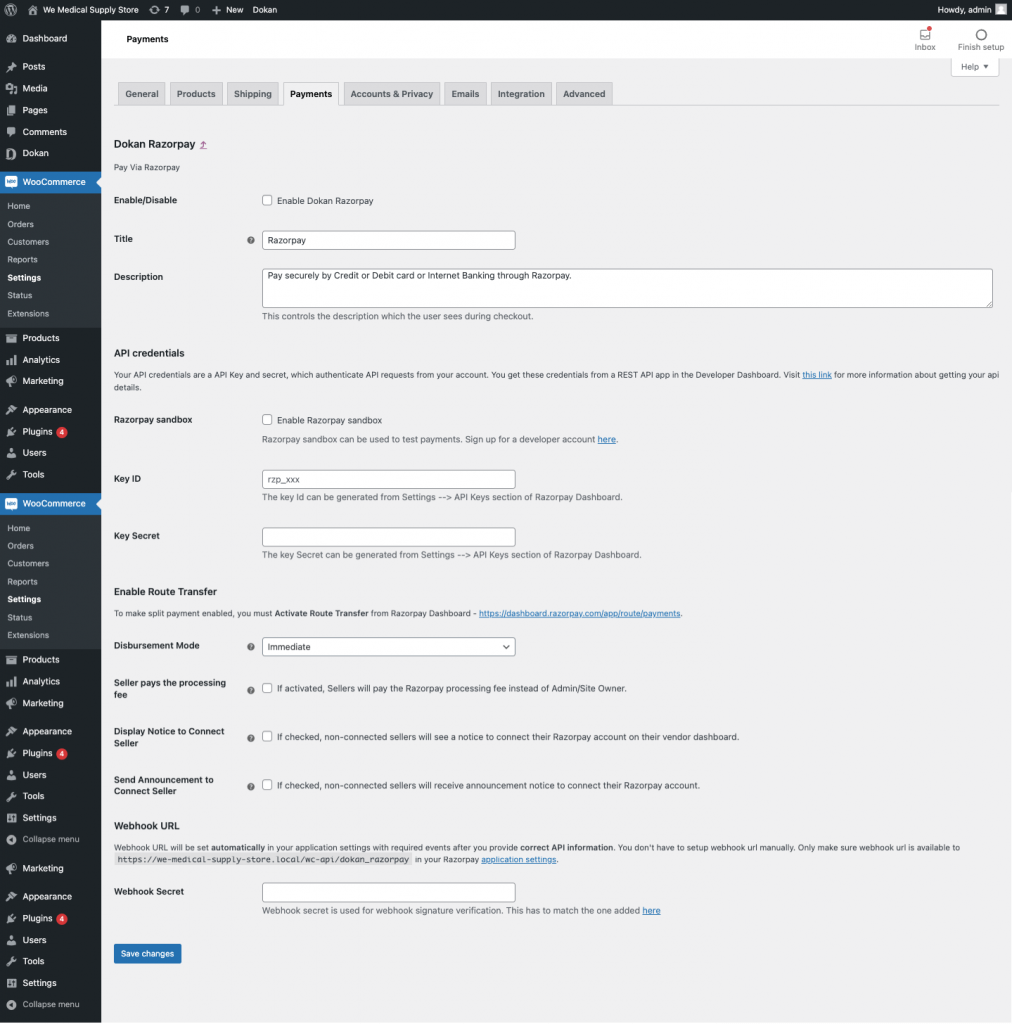
Paso 3: recopile las credenciales de la API de Razorpay
Ahora es el momento de recopilar las credenciales de la API de Razorpay. Para conectar su cuenta de Razorpay a su mercado, debe agregar el ID de clave de prueba (ID de clave para el sitio en vivo) y el Secreto de clave de prueba (secreto de clave para el sitio en vivo) de su cuenta de Razorpay.
Vaya e inicie sesión en su cuenta de Razorpay. Desde allí, navegue hasta la opción Configuración -> Claves API . Allí haga clic en el botón Generar clave de prueba .
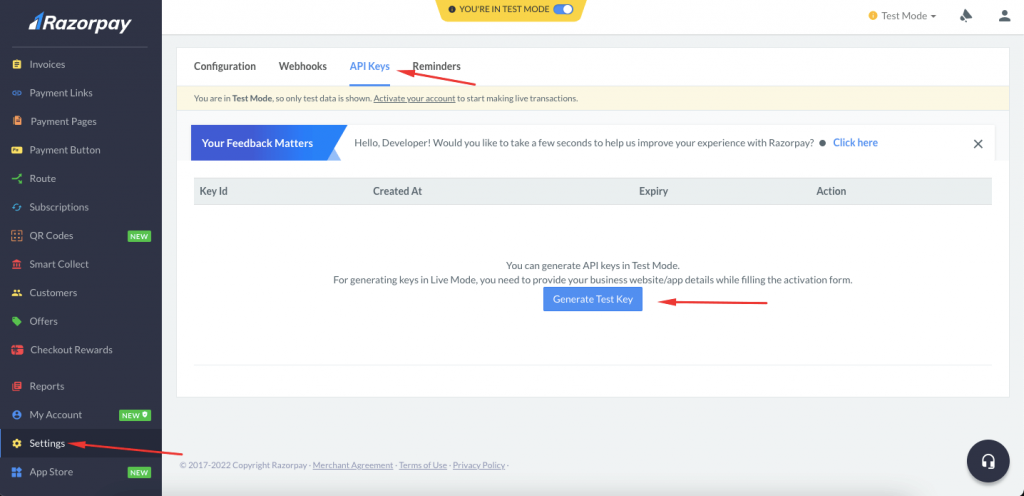
Verá una ventana emergente que contiene las credenciales necesarias. Cópialos.
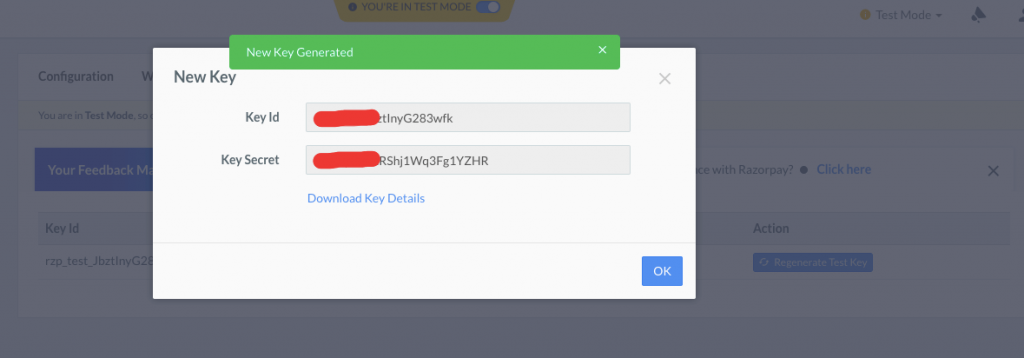
Paso 4: agregue credenciales a la configuración de Dokan Razorpay
Ha recopilado correctamente la clave API. Vuelva a WooCommerce–>Configuración–>Pagos y agregue las credenciales. Luego presione el botón Guardar cambios para finalizar.
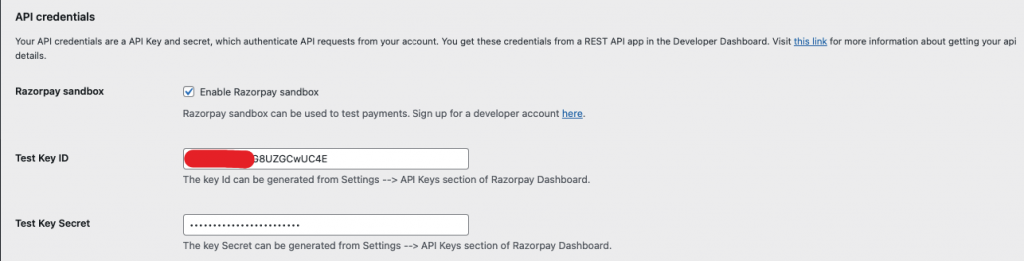
Ha terminado de conectar la pasarela de pago Razorpay a su mercado.
Ahora debe habilitar la puerta de enlace Dokan Razorpay desde Dokan–> Configuración–> Retirar para que los proveedores puedan conectar sus cuentas a Razorpay.
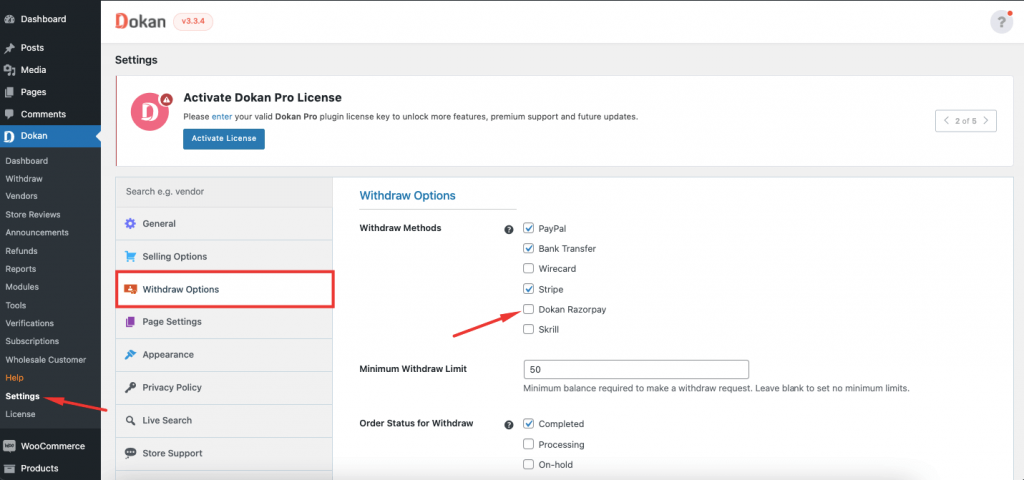
Cómo conectarán los proveedores su cuenta a Razorpay
Los proveedores deben conectar sus cuentas a Razorpay para completar transacciones a través de esta pasarela de pago.
Los proveedores verán la opción "Conectar a la cuenta de Dokan Razorpay" cuando naveguen al Panel de proveedores -> Configuración -> Pagos . Deben presionar el botón Registrarse para crear una cuenta en la pasarela de pago Razorpay.
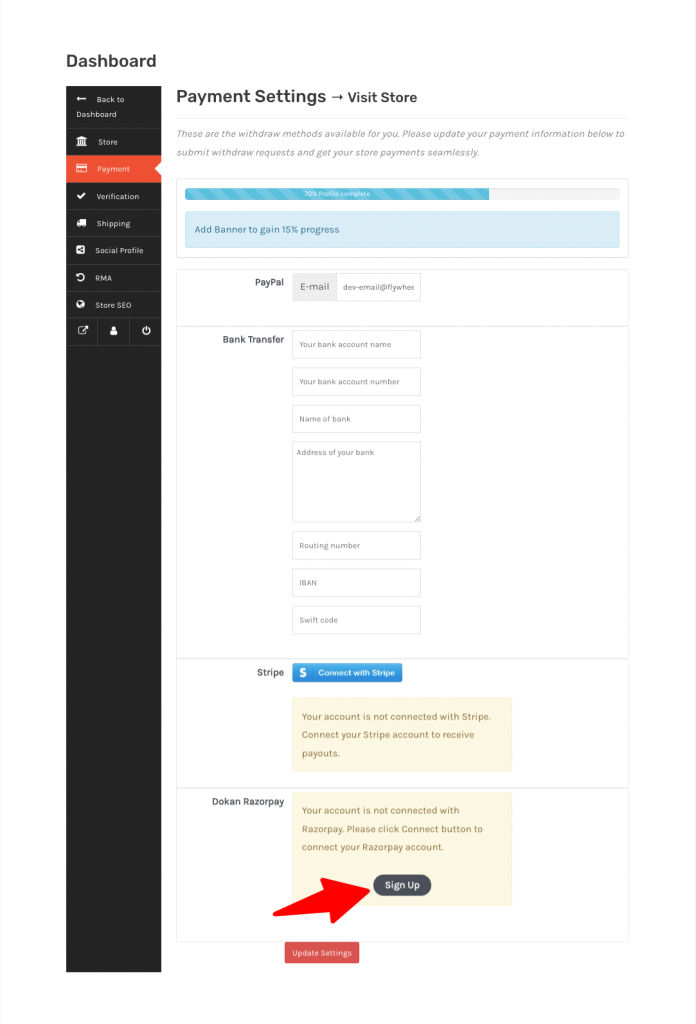
Cuando presionan el botón Registrarse, aparecerá una ventana emergente donde los proveedores deben agregar su información, como el nombre de la cuenta, el correo electrónico de la cuenta, el nombre del banco, el número de cuenta, etc.
Nota : si los proveedores ya tienen una cuenta con Razorpay, simplemente haga clic en "Ya tengo una cuenta". Luego necesitan agregar su número de cuenta y hacer clic en Conectar .
Después de la conexión exitosa, los proveedores podrán ver su identificación de comerciante y recibir un correo electrónico para acceder a su cuenta de comerciante.
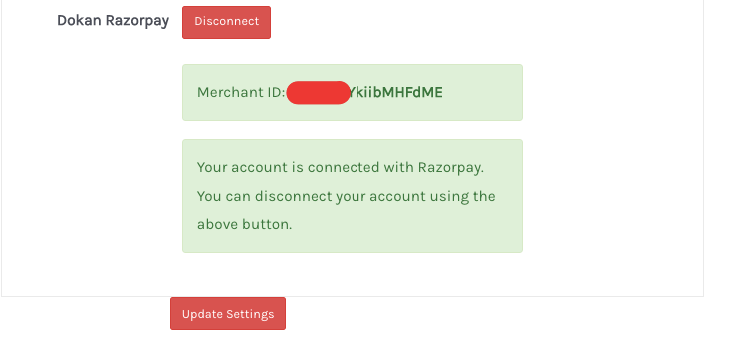
Cómo completar el pago con Razorpay
Entonces, cuando los clientes compren productos del mercado y procedan a pagar, verán la opción Razorpay y la usarán para pagar el monto.
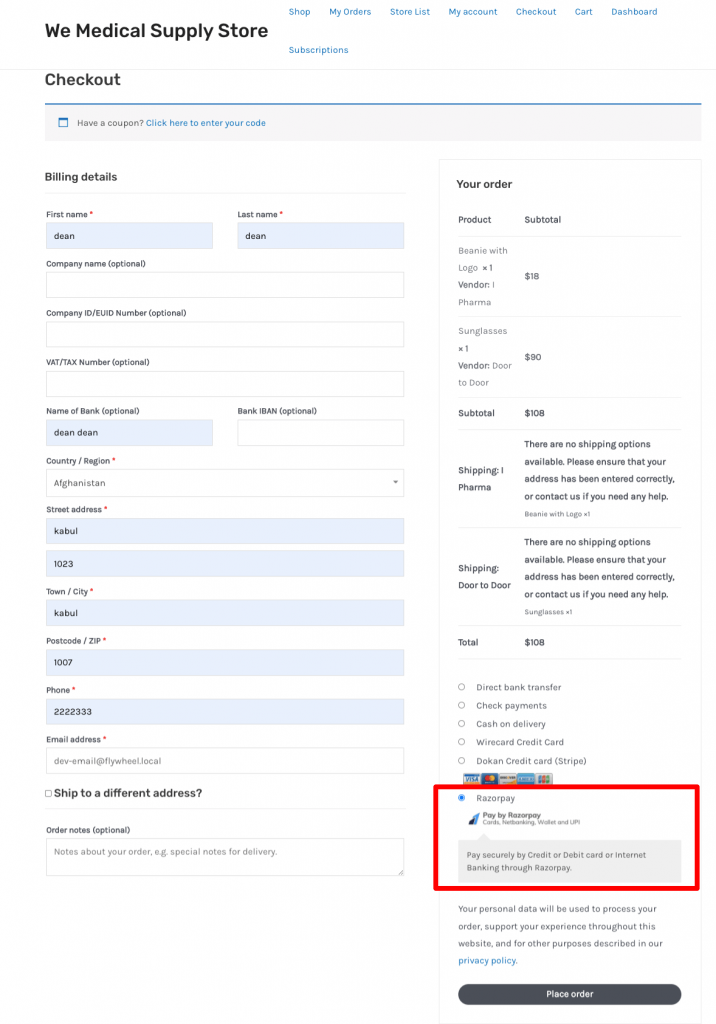
Pueden usar Tarjetas o Paytm, GooglePay, PhonePe para finalizar su transacción.

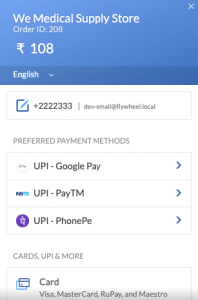
Cuando presionan el botón Pagar ahora, deben presionar el botón Éxito para finalizar.
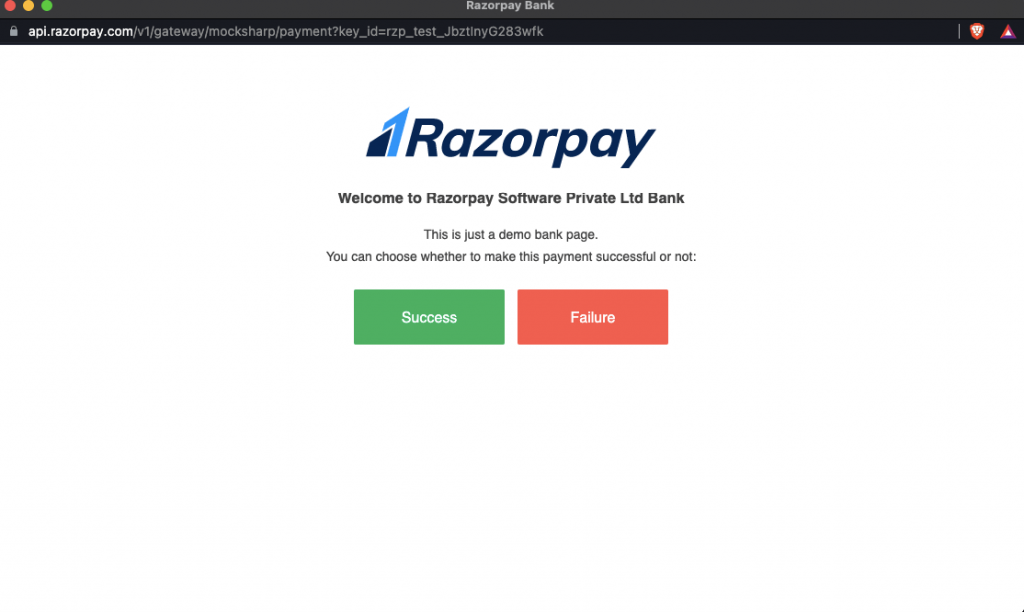
Así es como los clientes pueden pagar utilizando la pasarela de pago Razorpay.
Cómo reembolsar un pedido con el módulo de pago Dokan RazorPay
Con la pasarela de pago Dokan Razorpay, el manejo de los reembolsos también es fácil. Vaya a Tablero de proveedores–> Pedidos y seleccione cualquier pedido. Haga clic en Reembolsar $X a través del botón Dokan Razorpay para reembolsar un pedido.
Nota : El pedido debe estar completo para que el proceso de reembolso funcione.
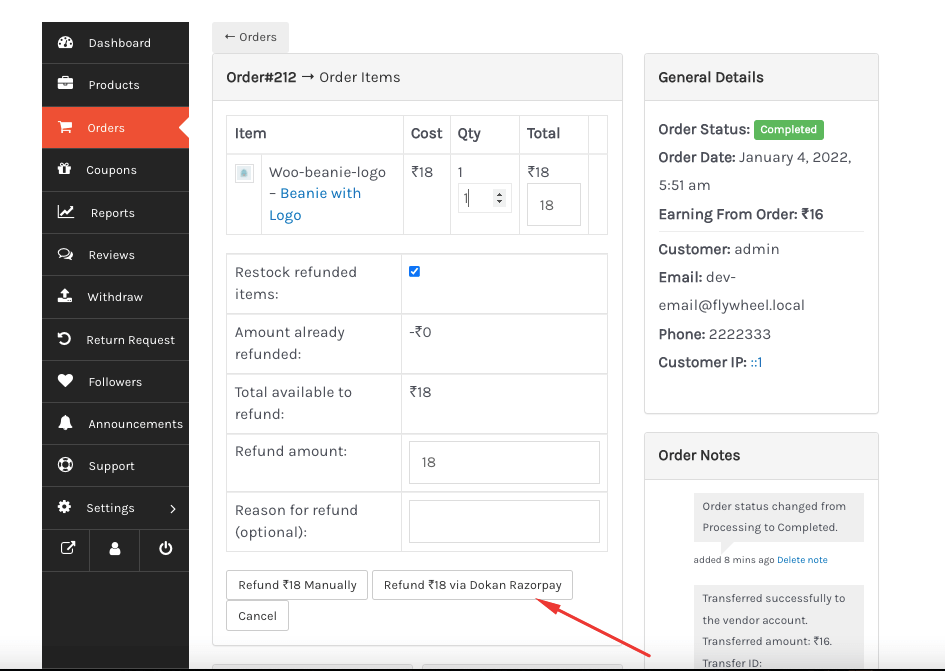
El pedido será reembolsado. Puede ver el pedido reembolsado desde la cuenta de Razorpay. Ve a la sección Transferencias y allí verás que el pedido se reembolsa automáticamente a la cuenta del cliente.
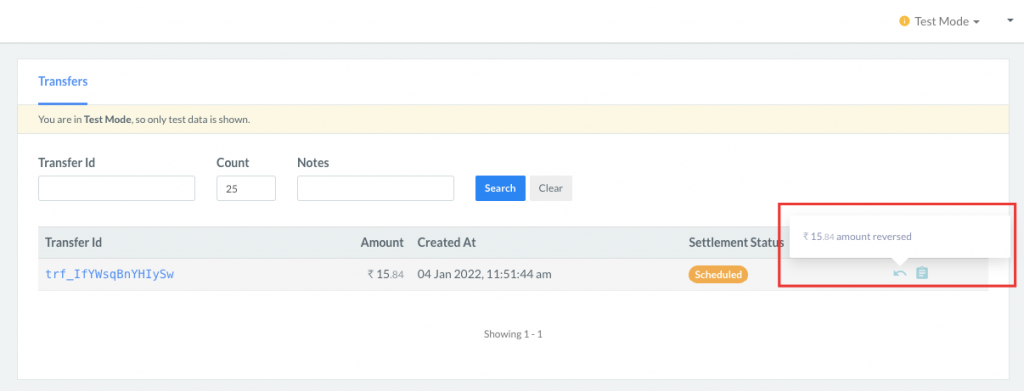
También puede ver los detalles del pedido reembolsado,
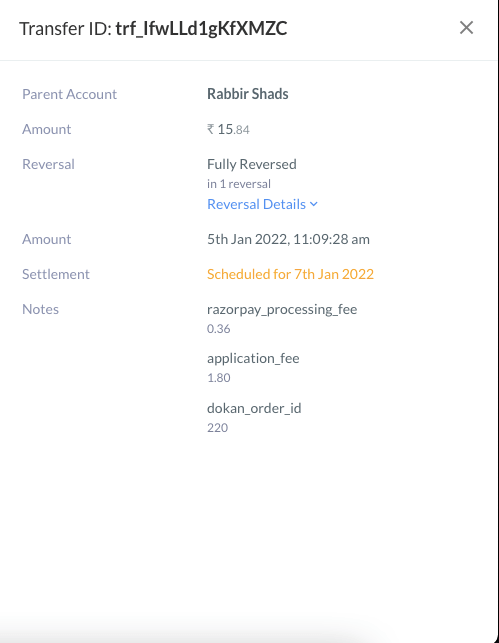
Entonces, cuando vaya al backend, así es como se ve el backend para el pedido reembolsado,
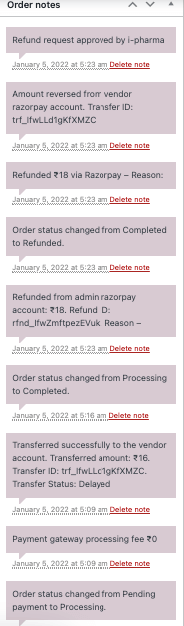
Así es como puede configurar y utilizar el nuevo módulo de pasarela de pago Dokan Razorpay en su mercado.
Más de 5 razones por las que RazorPay Payment Gateway es adecuado para su mercado
Ahora que sabe cómo integrar Razorpay Payment Gateway en Dokan, veamos los beneficios que obtendrá con esta pasarela de pago.
Razorpay es una de las mejores empresas de soluciones de pago de la India que le permite a su empresa aceptar, procesar y desembolsar pagos a través de su conjunto de productos. Tendrá acceso a múltiples modos de pago, incluidas tarjetas de crédito y débito, UPI y billeteras móviles populares.
Aquí hay algunas razones por las que debería incluir la pasarela de pago Razorpay en su mercado,
1. Experiencia de pago perfecta
La pasarela de pago Razorpay está diseñada para manejar el pago de extremo a extremo sin problemas. El sistema es muy fácil y se puede poner en marcha en cuestión de minutos. La pasarela de pago está diseñada para desarrolladores, por lo que las API, los complementos y las bibliotecas son muy fáciles de usar.
Además, admite múltiples modos de pago. Desde tarjetas de crédito/débito nacionales e internacionales hasta UPI y billeteras móviles, cubre casi todo.
2. Listo para manejar negocios de suscripción
La pasarela de pago Razorpay tiene la capacidad de admitir negocios versátiles, incluido el negocio de suscripción. Puede ofrecer a sus clientes planes con transacciones recurrentes automatizadas en muchos modos de pago.
Con el módulo de pago Razorpay,
- Puede automatizar fácilmente sus cargos recurrentes de precio fijo a su cliente en un horario fijo
- Además, tiene la flexibilidad de cobrar a su cliente según la cantidad de usuarios o la cantidad por ciclo de facturación.
- Puede cobrar a su cliente solo por lo que consume en un ciclo de facturación.
3. Datos e información
La toma de decisiones es muy importante para cualquier tipo de negocio. Y los datos juegan un papel muy importante en eso. Con los datos correctos, puede predecir tendencias futuras y optimizar sus esfuerzos actuales.
El panel de control de Razorpay es uno de los paneles de control más completos, basados en datos y analíticos que cumplen su propósito.
El tablero lo ayuda a evaluar datos en tiempo real y obtener información de los extensos informes, para que pueda tomar decisiones comerciales mejores e informadas.
4. Administrar y realizar un seguimiento de los movimientos de dinero
Con Razorpay, puede controlar todos los aspectos de sus operaciones financieras. Como aceptar pagos y administrar el flujo de efectivo para conciliar transacciones y pagos flexibles.
Esta pasarela de pago también le brinda una plataforma unificada que lo ayuda a realizar, controlar, rastrear y analizar todas las formas de movimiento de dinero desde su poderoso tablero.
Además, podrá realizar un seguimiento y administrar los movimientos de dinero de proveedores, clientes, empleados, etc.
5. Sistema de atención al cliente
Razorpay tiene un sistema de soporte notable. no tiene que preocuparse por aclarar cualquier contratiempo relacionado con los pagos a sus clientes. su sistema de soporte resolverá todos los problemas por usted y, a su vez, lo ayudará a brindar un mejor servicio a sus clientes.
Sus clientes pasan menos tiempo en espera y sus problemas se resuelven a la velocidad del rayo.
6. Prevención y seguridad confiables contra el fraude
La mayoría de los clientes tienen problemas de seguridad al realizar transacciones en línea. Sin embargo, Razorpay mantiene un estricto “Cumplimiento de pagos”.
Creado, exigido y registrado por las tarjetas de marca y el Consejo de Normas de Seguridad de la Industria de Tarjetas de Pago (PCI SSC), el Estándar de Seguridad de Datos de la Industria de Tarjetas de Pago (PCI DSS) es el conjunto de reglas que garantiza que cada transacción sea segura y que no se perdió.
Todos los productos de Razorpay están protegidos por una solución certificada y 100% compatible con PCI DSS estándar de la industria.
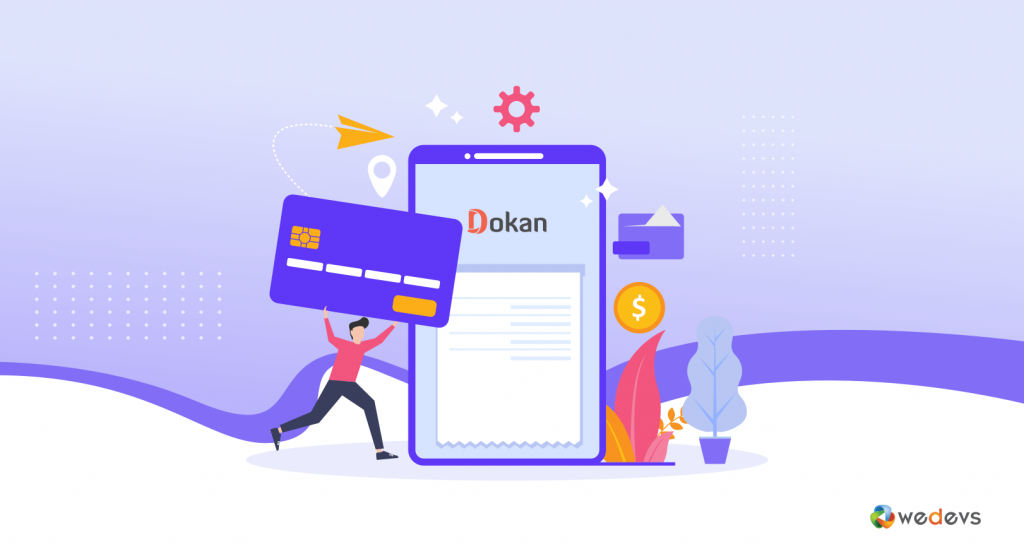
Entonces, puede ver que cuando incluye Razorpay en sus pasarelas de pago, obtendrá beneficios. Y estos beneficios te ayudarán a mejorar la experiencia del cliente. Mejorar la experiencia del cliente significa aumentar la tasa de conversión.
¿Que estas esperando? Agregue Razorpay a su lista de pasarelas de pago ahora.
Integre la puerta de enlace de pago de Razorpay y maneje sus transacciones de Marketplace fácilmente
Estamos al final de nuestro artículo y, con suerte, ahora sabe cómo integrar Razorpay Payment Gateway con Dokan y usarlo para su beneficio. Antes de implementar la puerta de enlace aquí hay una pequeña nota:
- Negocio no registrado o modo SandBox por transacción El límite es = 40,000/= Rupia
- Modo en vivo o negocio registrado El límite por transacción es = 5,00,000/= Rupia.
- Pero el administrador puede aumentar el límite hablando con el soporte de Razorpay.
Si tiene más consultas sobre este módulo, háganoslo saber en la sección de comentarios. Y si quieres recibir más artículos informativos como este, suscríbete a nuestro blog.
